steam截图在哪
用Steam平台进行游戏或浏览时,有时我们需要截取屏幕上的精彩瞬间或重要信息,Steam截图究竟在哪里呢?下面将详细介绍如何在Steam中找到和管理截图。
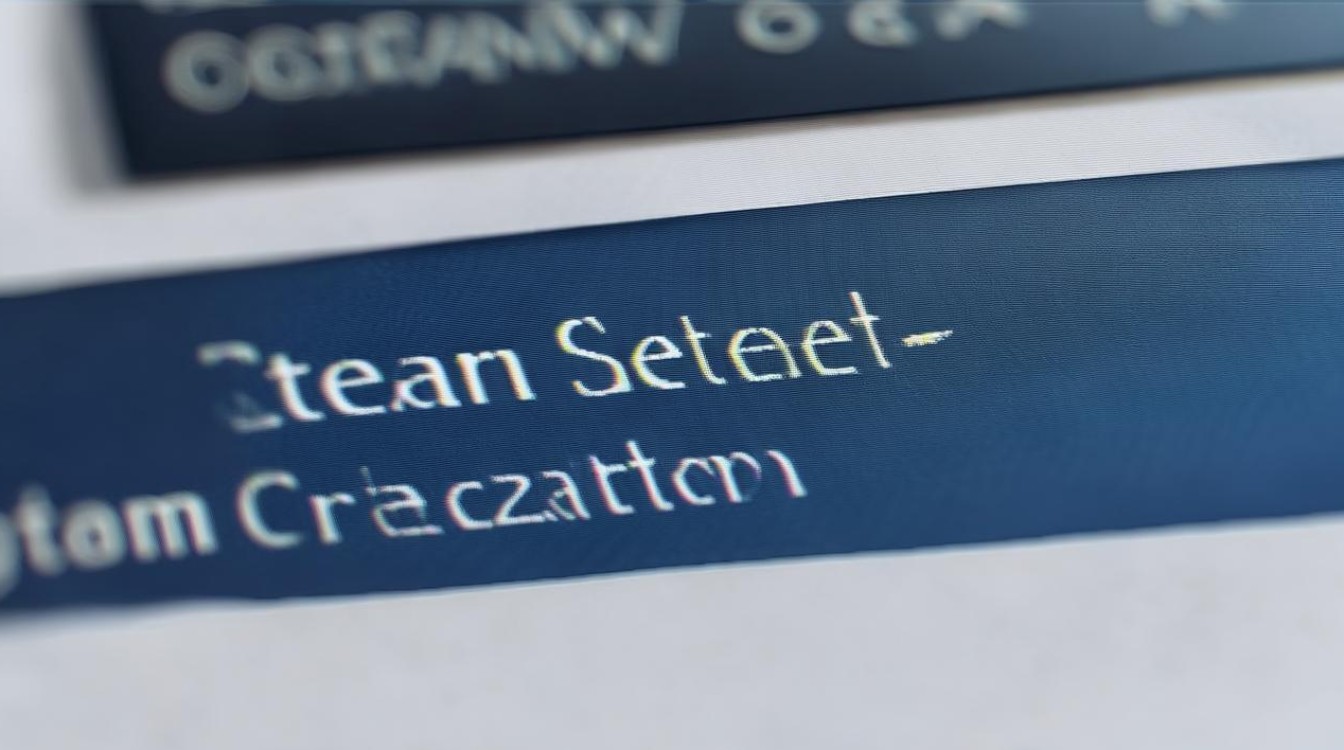
Steam截图的默认存储位置
Steam截图的默认存储位置因操作系统的不同而有所差异,以下是针对不同操作系统的具体说明:
| 操作系统 | 截图存储路径 |
|---|---|
| Windows | C:\Program Files (x86)\Steam\userdata\[你的Steam ID]\760\remote\screenshots |
| macOS | ~/Library/Application Support/Steam/userdata/[你的Steam ID]/760/remote/screenshots |
| Linux | ~/.local/share/Steam/userdata/[你的Steam ID]/760/remote/screenshots |
[你的Steam ID]是Steam分配给你的唯一数字ID,你可以在Steam客户端的“账户明细”页面找到它。
如何访问Steam截图文件夹
Windows系统
- 打开文件资源管理器:你可以通过快捷键
Win + E快速打开。 - 导航到Steam安装目录:通常位于
C:\Program Files (x86)\Steam。 - 进入用户数据文件夹:在Steam目录下,找到并双击打开名为
userdata的文件夹。 - 选择你的Steam ID文件夹:在
userdata文件夹中,你会看到多个以数字命名的文件夹,这些是你的Steam ID对应的文件夹,双击打开你的Steam ID文件夹。 - 找到截图文件夹:在你的Steam ID文件夹内,依次打开
760、remote文件夹,最后你会看到screenshots文件夹,这里就是Steam截图的存储位置。
macOS系统
- 打开Finder:点击屏幕下方的Dock栏中的Finder图标。
- 前往“前往”菜单:在Finder窗口的左上角,点击“前往”菜单。
- 选择“前往文件夹”:在弹出的下拉菜单中,选择“前往文件夹”。
- 输入路径:在弹出的对话框中,输入
~/Library/Application Support/Steam/userdata/[你的Steam ID]/760/remote/screenshots,然后点击“前往”。 - 查看截图:Finder会带你直接进入截图文件夹,你可以在这里查看和管理你的Steam截图。
Linux系统
- 打开文件管理器:根据你的Linux发行版,这可能是Nautilus、Dolphin或其他文件管理器。
- 导航到主目录:在文件管理器中,先定位到你的用户名(即主目录)。
- 进入隐藏文件夹:由于Steam在Linux上的配置文件夹是隐藏的,你需要按下
Ctrl + H来显示隐藏文件和文件夹。 - 找到Steam配置文件夹:在主目录下,找到并双击打开
.local/share/Steam文件夹。 - 进入用户数据文件夹:在Steam文件夹内,找到并双击打开
userdata文件夹。 - 选择你的Steam ID文件夹:与Windows类似,这里有多个以数字命名的文件夹,选择你的Steam ID文件夹。
- 找到截图文件夹:在你的Steam ID文件夹内,依次打开
760、remote文件夹,最后你会看到screenshots文件夹,这里就是你的Steam截图所在。
如何更改Steam截图的存储位置
如果你想要更改Steam截图的存储位置,以便更方便地管理或分享截图,可以按照以下步骤操作:
- 打开Steam客户端:确保你已经登录到你的Steam账户。
- 进入设置:在Steam客户端的顶部菜单栏中,点击“Steam”菜单,然后选择“设置”。
- 导航到“库”选项卡:在设置窗口中,点击左侧的“库”选项卡。
- 找到“截图文件夹”设置:在“库”选项卡下,你会看到“截图文件夹”的设置项。
- 更改存储位置:点击“截图文件夹”旁边的“浏览”按钮,选择一个你想要的新存储位置,然后点击“确定”保存更改。
使用Steam内置的截图工具
除了知道截图的存储位置外,了解如何使用Steam内置的截图工具也很重要,Steam提供了多种截图方式,包括:

- 快捷键截图:在游戏中或Steam界面中,按下
F2键(默认)即可截取当前屏幕,你也可以在Steam设置中自定义这个快捷键。 - 截图菜单:在Steam客户端的顶部菜单栏中,有一个“视图”菜单,点击它后选择“截图”,然后可以选择截取整个屏幕、当前窗口或选定区域。
- 游戏中截图:许多游戏也支持通过Steam的截图功能来截取游戏画面,在游戏中按下设定的截图快捷键即可。
管理和分享截图
一旦你找到了Steam截图的存储位置,你就可以像管理其他文件一样管理它们,你可以重命名、删除、移动或***截图文件,Steam还提供了一些额外的功能来帮助你更好地管理和分享截图:
- 截图预览:在Steam客户端的“库”选项卡下,你可以找到“截图”部分,这里会显示你最近截取的所有截图,点击任意一张截图,即可预览它。
- 上传到Steam社区:如果你想要将截图分享给更广泛的受众,可以将它们上传到Steam社区,在截图预览界面,点击“上传到Steam社区”按钮,然后按照提示完成上传过程。
- 分享到社交媒体:除了上传到Steam社区外,你还可以将截图直接分享到社交媒体平台,如Facebook、Twitter等,在截图预览界面,点击“分享”按钮,然后选择你想要分享的平台即可。
常见问题解答(FAQs)
问题1:我更改了截图存储位置,但新位置没有出现截图怎么办?
答:如果你更改了截图存储位置但没有在新位置看到截图,可能是因为以下几个原因:一是你选择的新位置没有足够的权限进行写入操作;二是你在更改设置后没有重新启动Steam客户端;三是可能存在某些软件冲突导致截图无***常保存,你可以尝试检查新位置的权限设置、重启Steam客户端以及关闭可能干扰截图的其他软件来解决这个问题。
问题2:我可以在Steam以外的程序中使用Steam的截图工具吗?

答:虽然Steam的截图工具主要是为Steam平台和游戏设计的,但你也可以通过一些方法在其他程序中使用它,一种方法是使用全局快捷键软件(如AutoHotkey)来模拟按下Steam的截图快捷键(如F2),这样无论你在哪个程序中都可以触发Steam的截图功能,需要注意的是这种方法可能会受到其他因素的影响(如焦点丢失、程序冲突等),因此并不总是可靠的。
版权声明:本文由 唯玩网络 发布,如需转载请注明出处。


















 冀ICP备2021017634号-8
冀ICP备2021017634号-8
 冀公网安备13062802000101号
冀公网安备13062802000101号